Telepítése és a jelszó megváltoztatását wi-fi hálózat TP-LINK TL-wr741nd (tl-WR740N)
Főoldal TP-Link szerelése és jelszó változtatás Wi-Fi hálózat TP-LINK TL-WR741ND (TL-WR740N)
A jelszó megváltoztatása a Wi-Fi hálózat, ez talán a legnépszerűbb opció, hogy mindenki próbál tenni magát. Nos, akkor egyetértek, hogy butaság okozni a mester, csak hogy ő állított, vagy állítsa vissza a jelszót a vezeték nélküli hálózathoz. Most azt fogja mondani részletesen, hogyan kell beállítani a védelmét Wi-Fi hálózat két népszerű router: TP-LINK TL-WR741ND és a TP-Link TL-WR740N. Ez tényleg nagyon népszerű útvonal, így a használati hasznos sok.

Ami jelszó beállítása a vezeték nélküli hálózaton, akkor meg kell tenni, már az első telepítés a router. Ha még nem tette meg, kövesse ezeket az utasításokat. Nos, változtassa meg jelszavát általában az eset, amikor sikeresen elfelejtett, vagy ha fennáll a gyanú, hogy a Wi-Fi már csatlakoztatott több szomszéd 🙂 Ha elfelejtette jelszavát, akkor felidézni a számítógép be van állítva. vagy tekintse meg a jelszót a router beállításait, Tp-Link.
Vagy megy a router beállításait, és hol a kulcs, vagy helyezzen be egy újat. Legyen nagyon egyszerű.
Arról, hogy hogyan kell megváltoztatni a jelszót a TP-LINK TL-WR740N
Végezze el ezeket a beállításokat, mint akkor a számítógép vagy mobil eszköz újra. A legfontosabb dolog, amit meg kell csatlakoztatni a router, az én esetemben ez a TP-Link TL-WR740N. Akkor egyaránt csatlakoztatni Wi-Fi hálózathoz, és a hálózati kábelt. Íme:

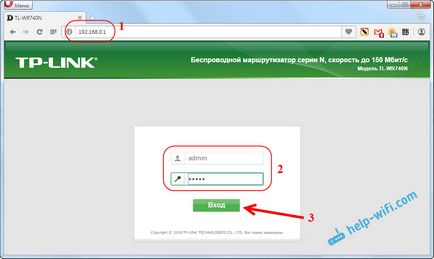
Akkor megy a szakasz Wireless Mode (vezeték nélküli) - védelme nélküli üzemmód (Wireless Security). Ha beállít egy jelszót az első alkalommal, akkor tesz egy jelet a tétel WPA / WPA2 - Personal (ajánlott). A menü verzió (változat), WPA2-PSK. és a Jelszó mezőbe vezeték nélküli hálózat (Wireless Password) jön, és írja be a jelszót, amelyeket használni fognak csatlakozni a Wi-Fi-vel. A jelszó legyen legalább 8 angol betűket és számokat. Csak akkor használhatja a számok csak ebben az esetben a jelszó nem volt nagyon megbízható.
És ha azt szeretnénk, hogy emlékezzen, vagy megváltoztatni a jelszót csak nézd meg, vagy állítson be egy újat a Jelszó mezőbe vezeték nélküli hálózathoz. Kattintson a Mentés (Save).
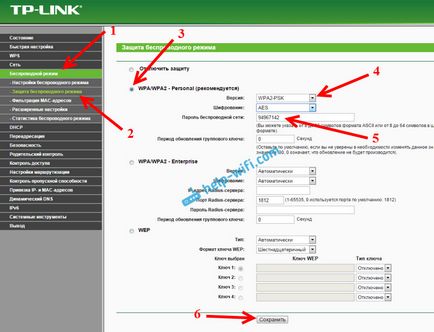
Ez minden. Lehetőleg ne feledkezzünk meg a beállított jelszót.
Ha csatlakozási problémák megváltoztatása után a Wi-Fi gombot
Lehet, hogy változtassa meg a jelszavát a vezeték nélküli hálózat, a számítógép csatlakozik a hálózathoz jelenik a hiba „A Windows nem tud csatlakozni a”. Vagy: „a hálózati beállításokat menti a számítógépen.”. Ilyen esetekben, csak meg kell távolítani a Wi-Fi hálózati beállításokat, és újra létrehozza a kapcsolatot. Hogyan kell csinálni, írtam ezt a cikket. És ha a Windows 10, a használati itt.
A Windows 10 - az összes utasítást felállításához az internet és a problémák megoldása
Konfigurálása a router - utasítások különböző modellek és gyártók
Hasznos programok - HotSpot beállításokat, Wi-Fi, 3G / 4G modem.
Hogyan osztja a Wi-Fi a notebook Windows 10? Hogyan megy a beállításokat a router TP-Link? Hogyan kell telepíteni az illesztőprogramot a Wi-Fi adapter a Windows 7? Nem adja meg a router beállításait, 192.168.0.1 vagy 192.168.1.1. Mit kell tenni? Hogyan hozzunk létre az interneten a Windows 10?
TP-Link TL-WN725N: kapcsolat, illesztőprogram telepítése és beállítása a hozzáférési pont Hogyan kell bekapcsolni a Bluetooth a laptop? A Windows 10: Érvénytelen hálózati biztonsági kulcsot. Próbálja újra egy repülőgép üzemmódban a Windows 10. Hogyan állíthatom le? Gone Wi-Fi a laptop a Windows. Nem Wi-Fi adapter az Eszközkezelőben